Θέλετε να τρέξετε πολλαπλές εφαρμογές ταυτόχρονα στη Σημείωση 4 του Galaxy; Μπορείτε να το κάνετε πλήρως με το παράθυρο Multi. Δείτε πώς να ξεκινήσετε.
Ενεργοποιήστε την
Πρώτα, βεβαιωθείτε ότι είναι ενεργοποιημένο το Multi Window:
- Μεταβείτε στην επιλογή Ρυθμίσεις> Πολλαπλό παράθυρο
- Στη συνέχεια, πατήστε το κουμπί Απενεργοποίηση στην επάνω δεξιά γωνία για να ενεργοποιήσετε τη λειτουργία.
Πολλαπλό παράθυρο διαχωριστικής οθόνης
Πιέστε παρατεταμένα το κουμπί πίσω που βρίσκεται στη δεξιά πλευρά της κατώτερης στεφάνης του τηλεφώνου. Στη δεξιά πλευρά της οθόνης εμφανίζεται ο δίσκος λειτουργίας Multi Window.
Αγγίξτε παρατεταμένα ένα εικονίδιο της εφαρμογής και σύρετέ το από το δίσκο στο μέσο της οθόνης. Τώρα επιλέξτε μια άλλη εφαρμογή και πατήστε και σύρετέ την είτε στο επάνω είτε στο κάτω μέρος της οθόνης. Κάθε εφαρμογή πρέπει τώρα να τρέχει ταυτόχρονα στο τηλέφωνο.

Εκκίνηση πολλαπλού παραθύρου από πρόσφατες εφαρμογές
Μπορείτε επίσης να ξεκινήσετε το Multi Window από μια λίστα εφαρμογών που ανοίξατε πρόσφατα. Πατήστε το κουμπί πρόσφατων εφαρμογών που βρίσκεται στην αριστερή πλευρά της κάτω θύρας του τηλεφώνου. Σύρετε προς τα επάνω ή προς τα κάτω για να βρείτε μια συμβατή εφαρμογή.
Πατήστε το εικονίδιο Πολλαπλό παράθυρο στη δεξιά πλευρά του παραθύρου της εφαρμογής για να το ανοίξετε σε λειτουργία πολλαπλών παραθύρων. Ένα νέο παράθυρο με λίστα συμβατών εφαρμογών θα εμφανιστεί στο κάτω μέρος της οθόνης. Σύρετε προς τα αριστερά για ακόμα περισσότερες επιλογές εφαρμογής. Πατήστε την επιλεγμένη σας εφαρμογή και θα πάρει τη θέση της στο κάτω μέρος.

Κοινή χρήση περιεχομένου μεταξύ των παραθύρων εφαρμογής
Με το Multi Window, μπορείτε εύκολα να μοιράζεστε περιεχόμενο ανάμεσα σε εφαρμογές όπως το Gmail και το Chrome, μεταφέροντας κείμενο και εικόνες. Εκκινήστε το Chrome και το Gmail σε πολλαπλά παράθυρα. Πατήστε τον μπλε κύκλο ανάμεσα στα παράθυρα της εφαρμογής. Από τα αριστερά προς τα δεξιά, οι επιλογές είναι:
Αλλαγή παραθύρων, Μετακίνηση περιεχομένου, Σύμπτυξη παραθύρου, Ανάπτυξη και Κλείσιμο εφαρμογής. Αγγίξτε την επιλογή Μετακίνηση περιεχομένου . Τώρα, πατήστε και κρατήστε πατημένο το κείμενο ή μια εικόνα στο Chrome και σύρετέ το στο σώμα του μηνύματος ηλεκτρονικού ταχυδρομείου.

Παράθυρο πολλαπλών αναδυόμενων παραθύρων
Μπορείτε επίσης να μετατρέψετε οποιαδήποτε εφαρμογή σε αναδυόμενο παράθυρο και να προσαρμόσετε το μέγεθος. Ανοίξτε μια εφαρμογή από το δίσκο Multi Window. Σύρετε διαγώνια προς τα κάτω είτε από την επάνω αριστερή γωνία είτε από τη δεξιά γωνία. Η οθόνη εφαρμογής θα εμφανιστεί τώρα σε ένα αναδυόμενο παράθυρο.

Δημιουργήστε κυμαινόμενα κεφάλια
Οι εφαρμογές πολλαπλών παραθύρων μπορούν επίσης να ελαχιστοποιηθούν σε κυμαινόμενα εικονίδια παρόμοια με τις κεφαλές συνομιλιών Facebook και μετακινούνται. Αυτό είναι χρήσιμο για την εκτέλεση πολλαπλών εργασιών με εφαρμογές αναδυόμενων παραθύρων.
Κάντε κλικ στον άσπρο κύκλο σε οποιοδήποτε αναδυόμενο παράθυρο και επιλέξτε την επιλογή Παράθυρο σύμπτυξης . Η εφαρμογή θα συμπτύσσεται σε ένα πλωτό εικονίδιο. Η επιλογή του πλωτού εικονιδίου θα ανοίξει ξανά το αναδυόμενο παράθυρο. Επαναλάβετε αυτό το βήμα για άλλα αναδυόμενα παράθυρα και μετακινήστε τα επιπλέοντα εικονίδια οπουδήποτε στην οθόνη για εύκολη πρόσβαση.



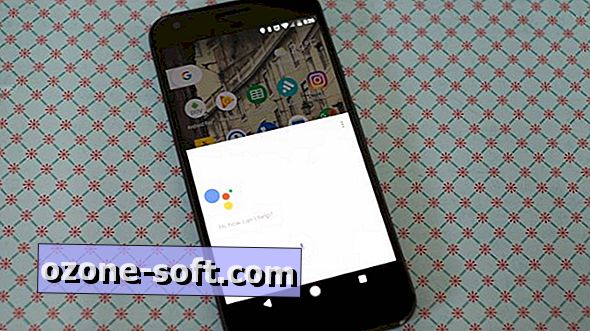


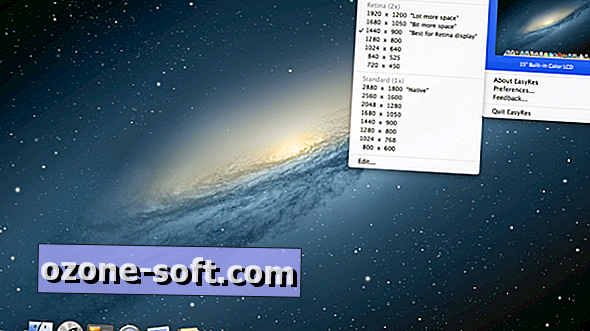






Αφήστε Το Σχόλιό Σας